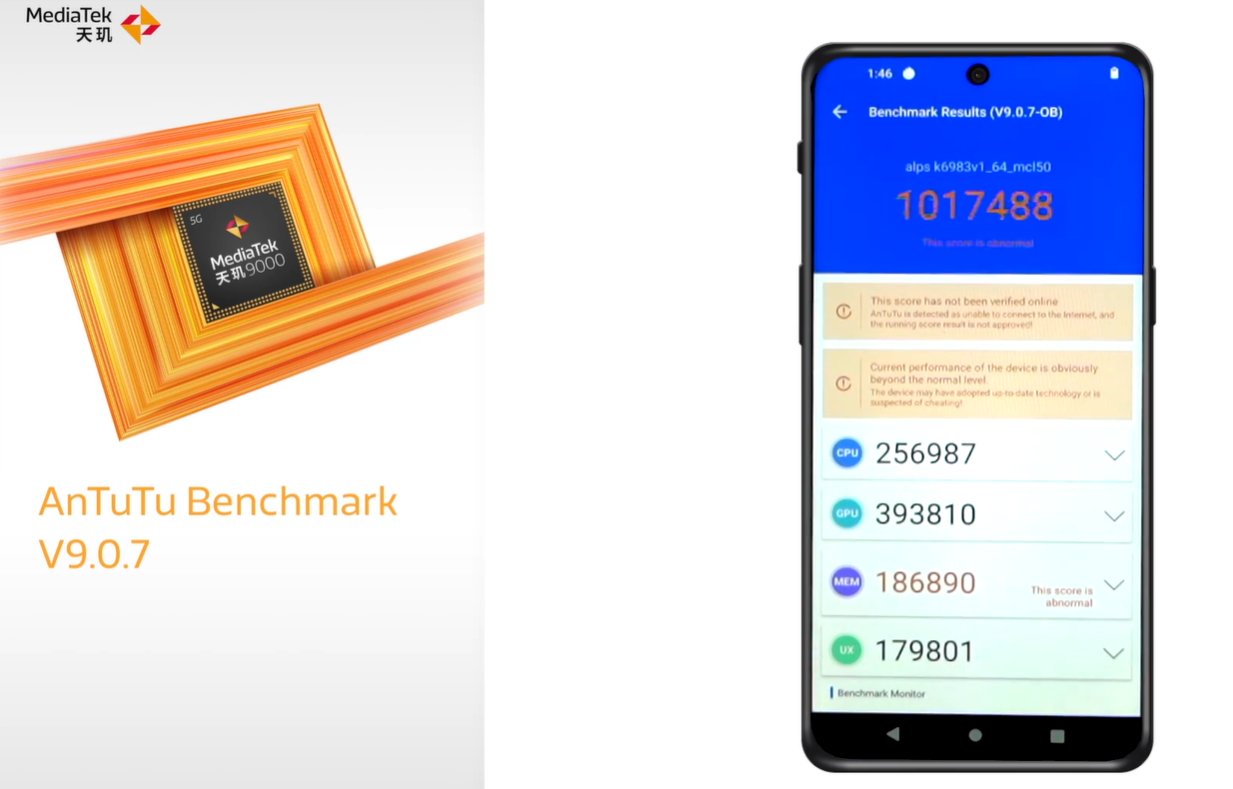在日常工作和学习中,我们常常需要将文件拷贝到服务器上 。本文将介绍如何通过几种常用的方式实现文件拷贝,方便大家在操作过程中进行选择 。总结全文主要分为以下几个部分:一、通过ftp方式拷贝文件;二、通过scp方式拷贝文件;三、使用sftp方式拷贝文件;四、总结 。
一、通过ftp方式拷贝文件
1. 首先要确保服务器已经安装ftp服务端,可以使用以下命令检查:
```
# ps -ef | grep ftp
```
如果显示出了ftp服务进程,则说明已经安装;如果没有,则需要安装ftp服务 。
2. 在本地电脑上运行ftp客户端
【如何将文件上传至服务器? 怎么拷贝文件到服务器上】```
$ ftp x.x.x.x
```
其中x.x.x.x是服务器IP地址 。连接成功后,输入用户名和密码进行身份认证 。
3. 使用put命令上传文件
```
ftp> put filename
```
其中filename是要上传的文件名 。上传成功后 , 使用quit命令退出ftp客户端 。
二、通过scp方式拷贝文件
1. 在本地电脑上使用scp命令进行拷贝
```
$ scp filename username@x.x.x.x:/home/username/
```
其中filename是要拷贝的文件名,username是服务器上的用户名,x.x.x.x是服务器IP地址,/home/username/是要拷贝到的目录路径 。
2. 输入服务器上的密码进行身份认证 , 等待文件拷贝完成即可 。
三、使用sftp方式拷贝文件
1. 在本地电脑上运行sftp客户端
```
$ sftp username@x.x.x.x
```
其中username是服务器上的用户名,x.x.x.x是服务器IP地址 。连接成功后 , 输入密码进行身份认证 。
2. 使用put命令上传文件
```
sftp> put filename /home/username/
```
其中filename是要上传的文件名,/home/username/是要上传到的目录路径 。上传成功后,使用quit命令退出sftp客户端 。
四、总结
通过以上三种方式,可以灵活地实现文件拷贝到服务器的需求 。在选择方式时,应根据具体情况进行选择,根据网络环境、文件大小等因素进行权衡 。无论哪种方式,都需要提前确保服务器已经安装相应的服务端,并确保用户名和密码正确才能进行身份认证 。
推荐阅读
- 使用redis实现登录验证功能 使用redis实现登录验证功能
- 如何查看网站服务器的空间使用情况? 网站服务器空间怎么查看
- 如何在12盘服务器上配置RAID阵列? 12盘服务器怎么组阵列
- 如何将文件上传至服务器? 怎么拷贝文件到服务器
- 网站服务器空间被锁定怎么处理? 网站服务器空间被锁怎么办
- 如何设置12个硬盘的服务器? 12硬盘服务器怎么设置
- mysql数据库唯一索引创建 mysql唯一键和唯一索引